
Для роботи з діаграмами попередньо вам потрібно мати таблицю з числовими значеннями, тобто сам масив даних, з якого ви і плануєте зробити діаграму. Раніше в одному з уроків ми вже розглядали, як створити таблицю в Word 2007, тому зупинятися на цьому не будемо.
Типи діаграм
У Microsoft Word 2007 передбачена можливість створити 11 типів діаграм:
1. Гістограма;
2. Графік;
3. Кругова;
4. Гістограма;
5. З областями;
6. Точкова;
7. Біржова;
8. Поверхня;
9. Кільцева;
10. Бульбашкова;
11. Пелюсткова.
І це ще не все, кожна з перерахованих вище діаграм має також свої підвиди, що відрізняються тільки візуально. Загалом, вибір для користувачів величезний і розробники MS Office дійсно в цьому компоненті потрудилися на славу. Можна впевнено сказати, що ви можете створити створювати діаграми на всі випадки життя.
Побудова діаграми
Для того, щоб створити діаграму, необхідно, насамперед, мати певний числовий набір даних і бажано щоб він був занесений в документ Excel.
Для початку переходимо у вкладку «Вставка» і тиснемо на кнопку «Діаграми».

Відкриється діалогове вікно «Вставка діаграми», в якому ви і вибираємо тип діаграми, а також її вид.
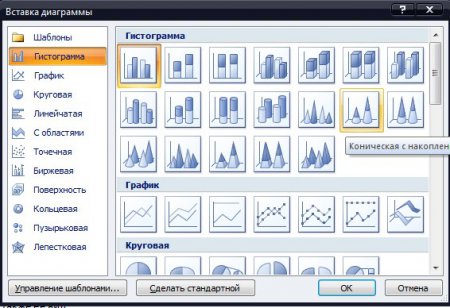
Для прикладу я побудую «Об’ємний графік». Для цього я вибирають тип діаграми «Графік», а потім вибираю його вигляд «Об’ємний графік». Аналогічно вибираються і інші типи діаграм. Далі вам потрібно натиснути кнопку «ОК».
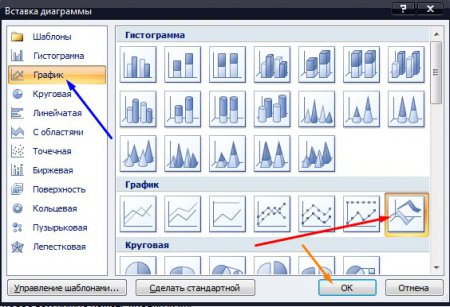
Після чого відкриється вікно табличного редактора Excel, а в ньому область для введення значень, які і будуть показані на графіку. Щоб не вводити значення заново з таблиці у Word – просто скопіюйте та вставте його в Excel.
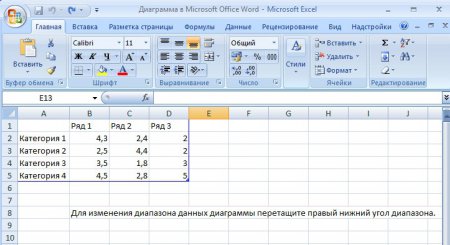
Чесно завантажити це досить не зручно і на початку складно розібратися, але з часом ви звикнете і зможете швидко створювати діаграми. Все впирається в практику.


